Cómo instalar Webmin en Ubuntu 20.04
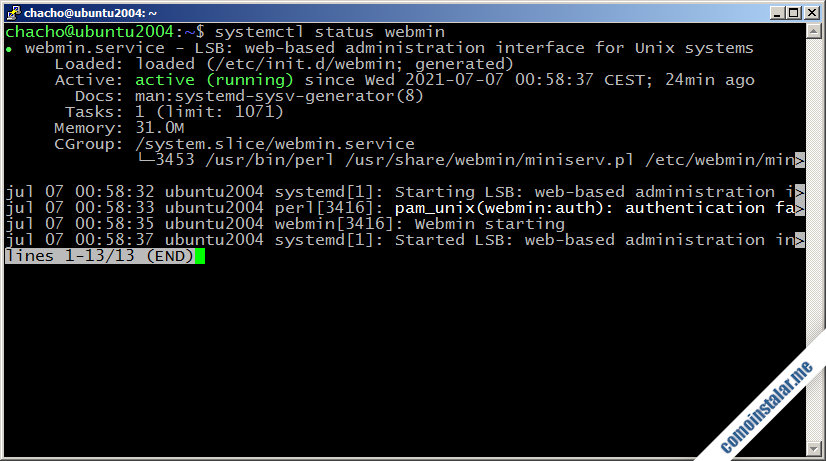
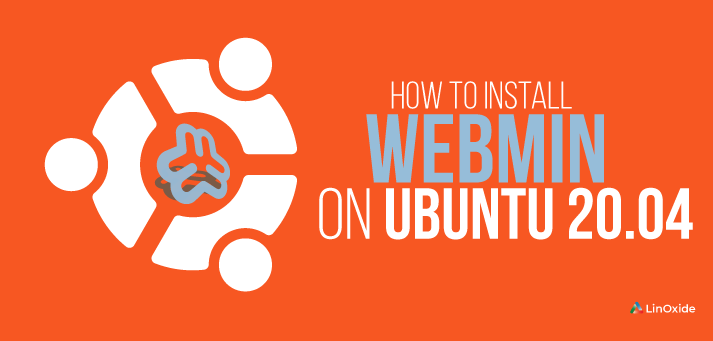
Webmin es un panel de control basado en web que permite a los administradores de sistemas administrar sistemas Linux y similares a Unix (especialmente servidores). Webmin permite a los administradores del sistema administrar cuentas de usuario, actualizar paquetes, archivos de registro del sistema, configurar firewalls, correo electrónico, base de datos, postfix, etc.
En este tutorial, aprendemos cómo instalar Webmin en Ubuntu 20.04 LTS. Anteriormente teníamos una instalación en Ubuntu 18.04 con Let’s Encrypt, los siguientes pasos también deberían funcionar.
Paso 1: actualiza Ubuntu
Antes que nada, siempre es una buena idea actualizar primero los paquetes del sistema y los repositorios. Entonces, para comenzar, ejecute el comando:
$ sudo apt update -y && sudo apt upgrade -y
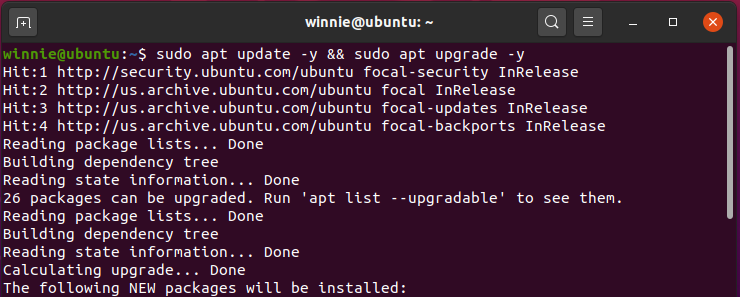
A continuación, instale los paquetes de dependencia que lo ayudarán a administrar los repositorios de software de la siguiente manera:
$ sudo apt install software-properties-common apt-transport-https
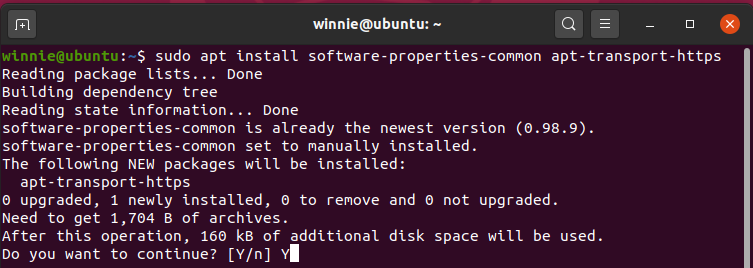
Paso 2: Habilite el repositorio de Webmin
Con todos los paquetes del sistema actualizados a sus últimas versiones, debe habilitar el repositorio de Webmin. Esto está informado por el hecho de que el repositorio de Webmin aún no está disponible en Ubuntu 20.04 LTS.
Entonces, en primer lugar, agregue la clave GPG de Webmin como se muestra
$ sudo wget -q http://www.webmin.com/jcameron-key.asc -O- | sudo apt-key add -

A continuación, agregue manualmente el repositorio de Webmin de la siguiente manera:
$ sudo add-apt-repository "deb [arch=amd64] http://download.webmin.com/download/repository sarge contrib"
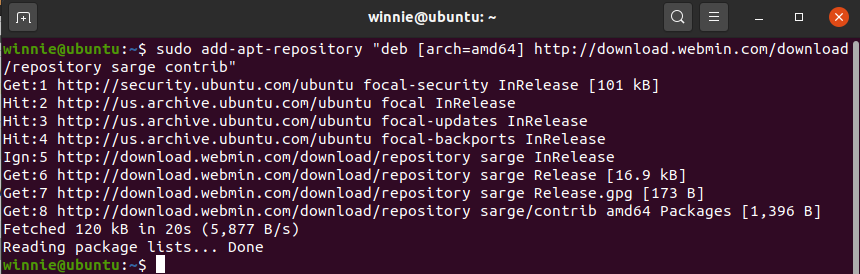
Paso 3: instala Webmin en Ubuntu
Hasta ahora, hemos actualizado el sistema, instalado la clave GPG de Webmin y agregado manualmente el repositorio de Webmin requerido. Para instalar Webmin, ahora simplemente ejecute el comando simple a continuación y presione ‘Y’ cuando se le solicite para continuar.
$ sudo apt install webmin
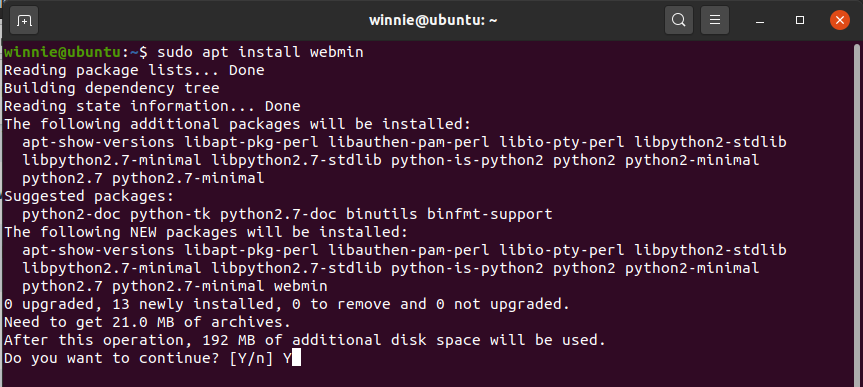
Una vez que se complete la instalación de Webmin, verifique su estado ejecutando el comando:
$ sudo systemctl status webmin
En la salida, podemos ver que Webmin ya se está ejecutando y está configurado para iniciarse tras la instalación.
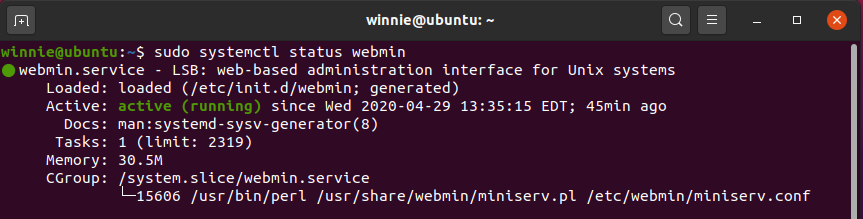
Para verificar la versión de Webmin instalada, emita el comando:
$ dpkg -l | grep webmin

En el resultado anterior, podemos ver que hemos instalado la versión 1.941 de Webmin. Con Webmin instalado y en ejecución, ahora accedamos a él a través del navegador.
Paso 4: configurar el cortafuegos
De forma predeterminada, Webmin escucha en el puerto TCP 10000. Para acceder a su servidor externamente, debe abrir el puerto en el firewall. Para hacerlo, ejecute el comando:
$ sudo ufw allow 10000/tcp

A continuación, vuelva a cargar el cortafuegos para que se realicen los cambios.
$ sudo ufw reload
Para verificar el estado del firewall, ejecute:
$ sudo ufw status
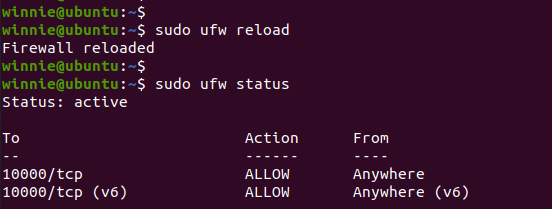
Paso 5: Iniciar sesión en Webmin
Para iniciar sesión en el panel de Webmin, abra su navegador y busque la IP de su servidor de la siguiente manera:
https://server-IP:10000/
Inicialmente, obtendrá la siguiente página web que indica que existe un riesgo potencial en el futuro. Pero no se preocupe. No es gran cosa. Esto sucede porque Webmin genera su propio certificado SSL autoasignado que el navegador no considera seguro.
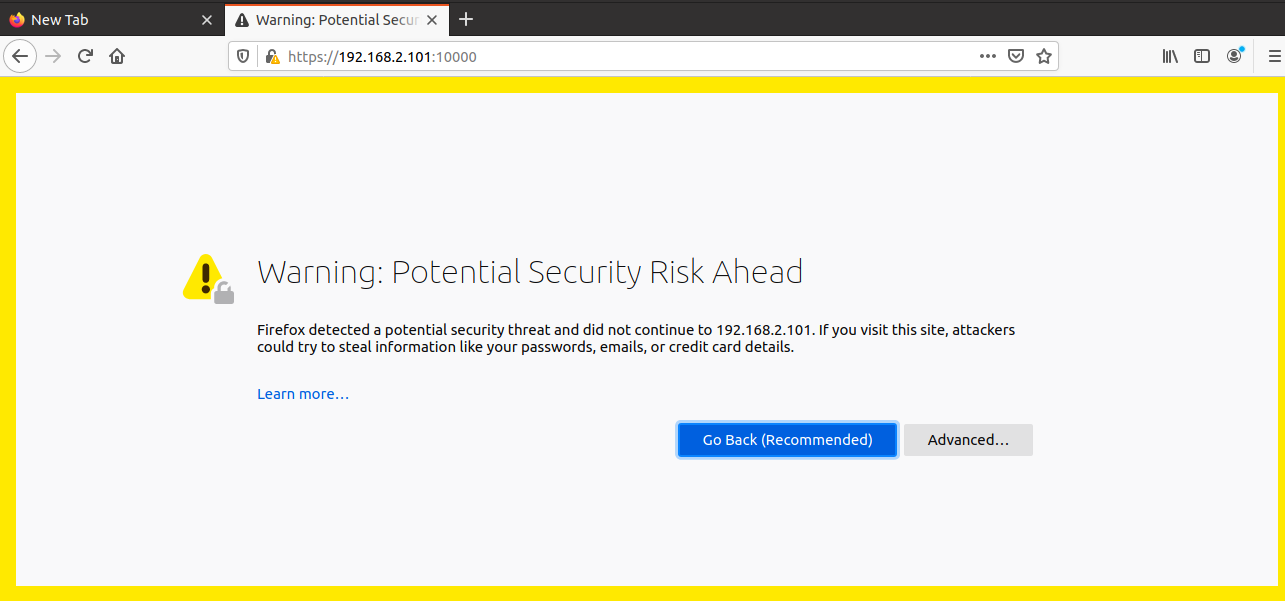
Para sortear este obstáculo, simplemente haga clic en el ‘Avanzado‘tab y luego’Acepte el riesgo y continúe‘.
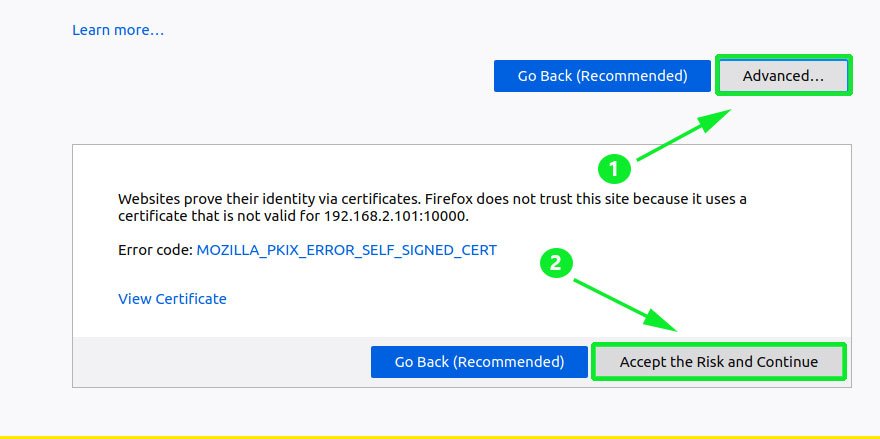
Inicie sesión en Webmin como root, utilizando la misma contraseña que el usuario root de Unix en su sistema Linux.
Proporcione el nombre de usuario y la contraseña y haga clic en ‘Registrarse‘ botón,

Y finalmente, el panel de Webmin se mostrará como se muestra a continuación.
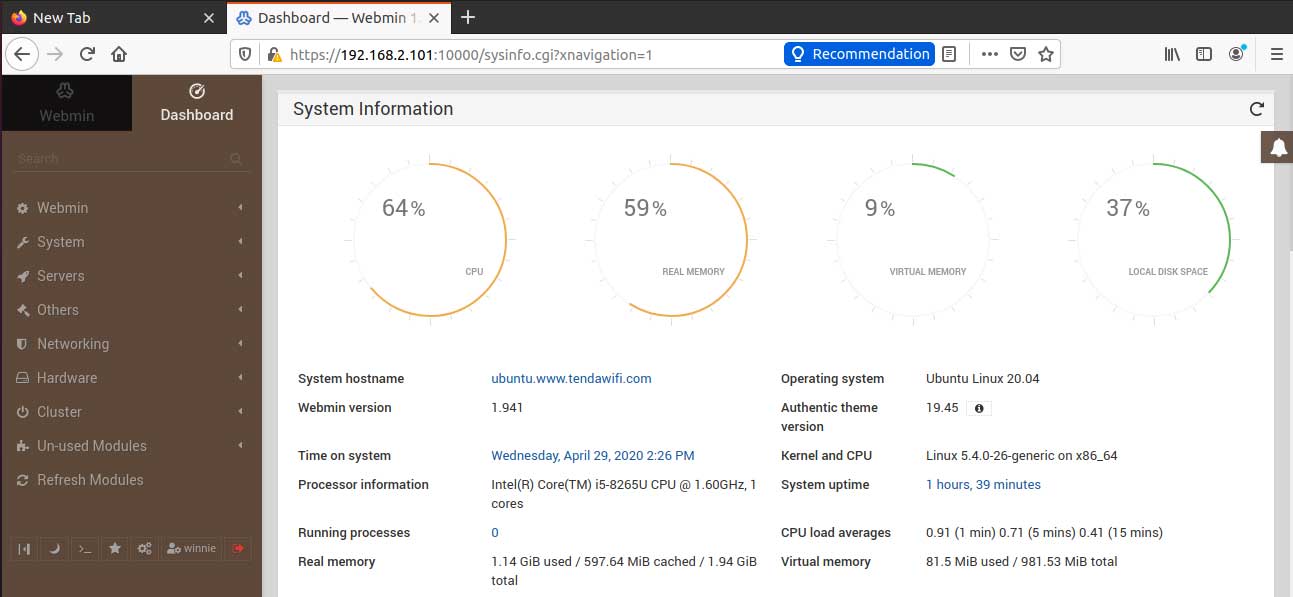
Ahora puede continuar y configurar su sistema Ubuntu 20.04 de acuerdo con sus especificaciones. Para actualizar su instalación de Webmin después de cada lanzamiento, simplemente ejecute los siguientes comandos:
$ sudo apt update $ sudo apt upgrade
Conclusión
Ajenti y Cabina son buenas alternativas a la herramienta Webmin. Ubuntu 20.04 LTS tiene un buen soporte temprano para Webmin y Virtualmin usando un script de instalación.
Virtualmin agrega un tema agradable y bueno en la gestión de dominios, correo electrónico, bases de datos, las mejores suites en un entorno de alojamiento compartido.
En este tutorial tenemos un recorrido por los pasos de instalación en Webmin en Ubuntu 20.04 LTS y espero que te haya ayudado.
Si tiene alguna pregunta o comentario, no dude en dejar un comentario.
